За годы своего существования социальная сеть Вконтакте накопила огромную базу видео, созданную усилиями миллионов пользователей. Различные фильмы и клипы, любительские съёмки и профессиональные ролики – в базе видео Вконтакте можно найти просто всё. Просматривая на гаджете очередной найденный шедевр у нас может возникнуть желание скачать данное видео на наш телефон.
Но как же это осуществить, учитывая политику Вконтакте по соблюдению авторских прав, ужесточающуюся с каждым годом? Способы обойти преграды есть. Ниже разберём, каким образом загрузить любое видео из Вконтакте на смартфон, и какие инструменты нам в этом помогут.

Что нужно знать для скачивания видео из ВКонтакте?
Уже много лет Россия считается одной из самых «пиратских» стран мира. Здесь свободно распространяется продукция с нарушением всех возможных авторских прав. Вы можете скачать понравившийся фильм, музыку, книгу, спокойно пользоваться загруженным файлом, продавая, копируя, просматривая и прослушивая его.
Как скачать видео с ВК на ваш телефон без программ?!
Тем не менее в последние годы ситуация изменилась. Роскомнадзор активно блокирует очаги пиратского контента, и у пиратов постоянно появляется работа по открытию новых сайтов-зеркал. Политика по соблюдению авторских прав существенно ужесточилась, коснувшись и популярного сайта Вконтакте. Здесь и ранее не было прямой возможности скачать понравившиеся видео или музыку на телефон, а в последние годы был введён ряд дополнительных ограничений. В частности, появилась платная музыка, задействованы ряд дополнительных защитных алгоритмов («Немезида»), практикуется изъятие защищённого видео и аудио из публичного просмотра (прослушивания), другие способы защиты авторских прав.
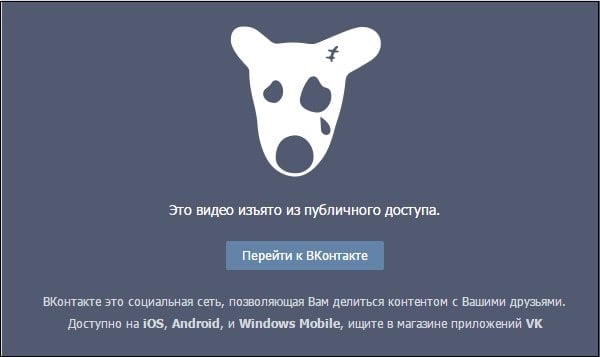
При этом мобильная версия Вконтакте по адресу m.vk.com, имеет меньше ограничений, нежели стационарная версия сайта. Это нам и поможет в реализации задуманного.
Простые способы сохранить видеоролик с ВК на смартфон
Одними из наиболее популярных способов загрузить видео с ВК является скачивание видеоролика на компьютер, с дальнейшим переносом его на телефон. Наиболее простой вариант реализации этого состоит в использовании мобильной версии Вконтакте по адресу m.vk.com.
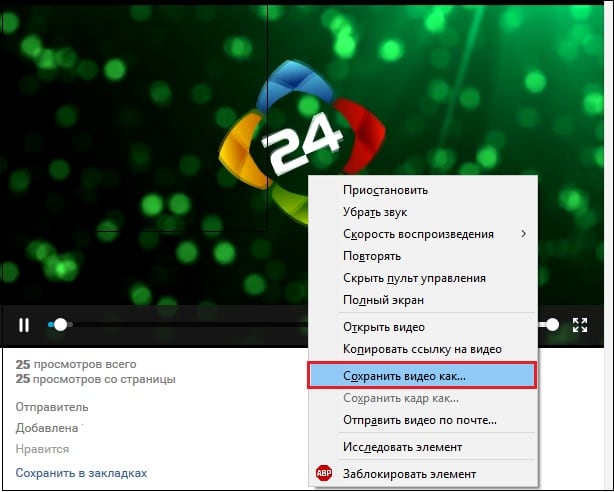
- Перейдите на m.vk.com;
- Выберите раздел «Видео»;
- В открывшемся разделе выберите нужный вам ролик;
- Когда он откроется, запустите его воспроизведение;
- Во время воспроизведения наведите на него курсор, щёлкните ПКМ, выберите «Сохранить видео как»;
- Дождитесь загрузки видео на ПК;
- Перенесите видео с ПК на ваш смартфон любым удобным способом (например, с помощью iTunes для айфон).
Как скачать видео из ВК на телефон
Как загрузить видео из ВКонтакте на Аndroid-смартфон и iPhone

Практически все пользователи социальной сети ВКонтакте во всяком случае единожды задумывались о возможности скачивания видеороликов, размещенных на просторах ресурса, в хранилища своих устройств для просмотра оффлайн. Несмотря на то что подобное невозможно реализовать напрямую, существует ряд программных средств, позволяющих осуществлять загрузку файлов из соцсети. В статье речь пойдет об инструментах для двух самых распространенных мобильных ОС.
Как сохранить видео из ВК на телефон
Подавляющее большинство современных телефонов функционируют под управлением Android либо iOS. Эти программные платформы серьезно отличаются, и, соответственно, в их среде для загрузки видео из Вконтакте применяются различные методы.
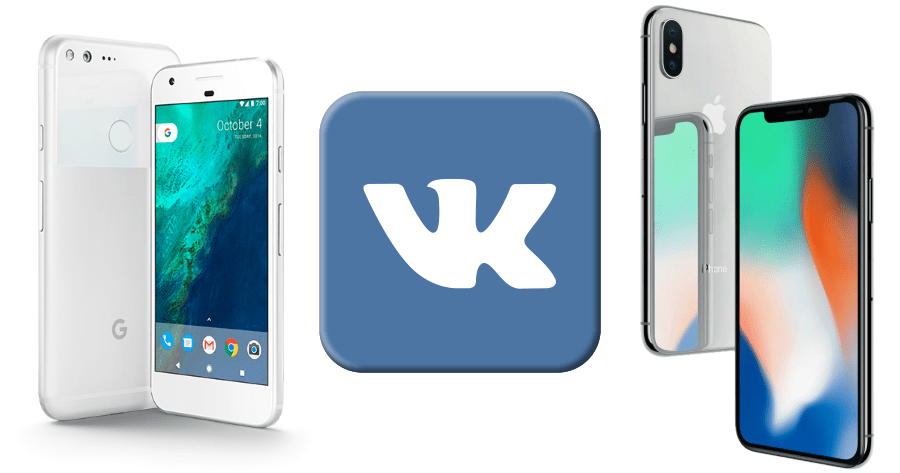
Android
Пользователи приложения ВКонтакте для Android составляют наиболее многочисленную аудиторию участников соцсети среди тех, кто предпочитает для получения контента смартфон, а не компьютер.
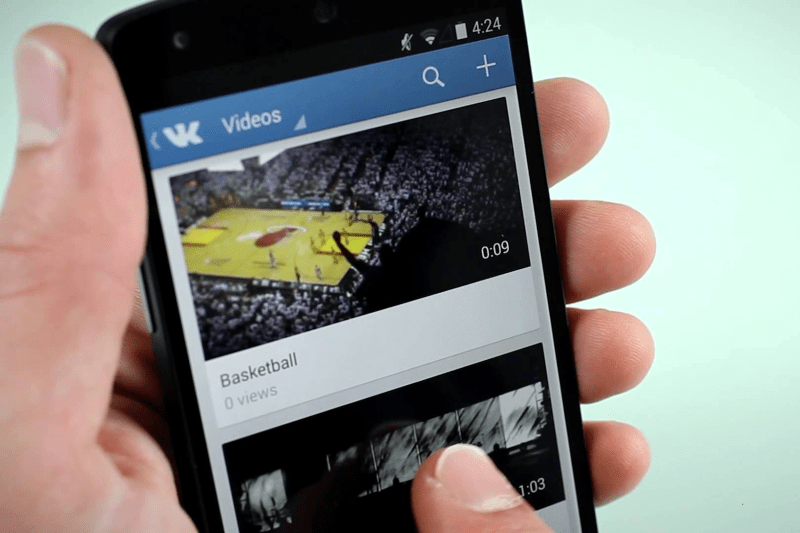
Для владельцев Андроид-девайсов скачать ролик из «Контакта» — дело нескольких минут, если использовать рекомендации из материала по ссылке ниже, причем в независимости от избранного участником ВК способа доступа в сервис – приложение-клиент или браузер.
iOS
Владельцы iPhone точно так же, как владельцы Android-смартфонов считают возможность просмотра видеороликов из ВКонтакте оффлайн весьма полезной. Еще раз отметим, ни создатели социальной сети, ни разработчики iOS не обеспечивают реализацию этого функционала и даже всячески препятствуют скачиванию видео в память мобильных устройств. При этом решение рассматриваемой задачи существует и для Apple-девайсов. Все методы загрузки видео из соцсети сопряжены с использованием специализированных инструментов от сторонних разработчиков.
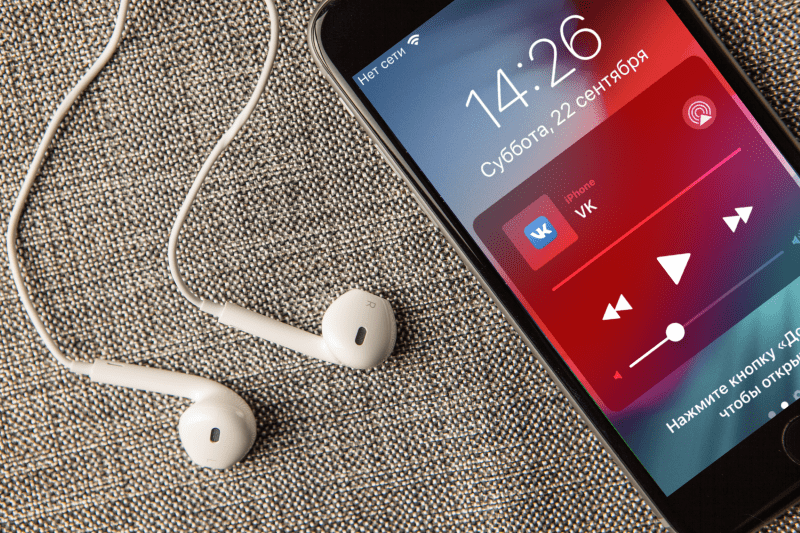
Получение ссылки на видео из ВК
Поскольку практически все способы сохранения видео из соцсети в память iPhone подразумевают манипуляции с веб-адресами файлов, хранящихся на серверах ВК, рассмотрим, каким образом можно получить (скопировать) эти ссылки, при использовании приложения ВКонтакте для iOS либо браузера, чтобы не возвращаться к этому вопросу в дальнейшем.
- Клиент VK для iPhone.
- Откройте приложение и перейдите к странице соцсети, содержащей видео, которое вы желаете сохранить в память девайса.
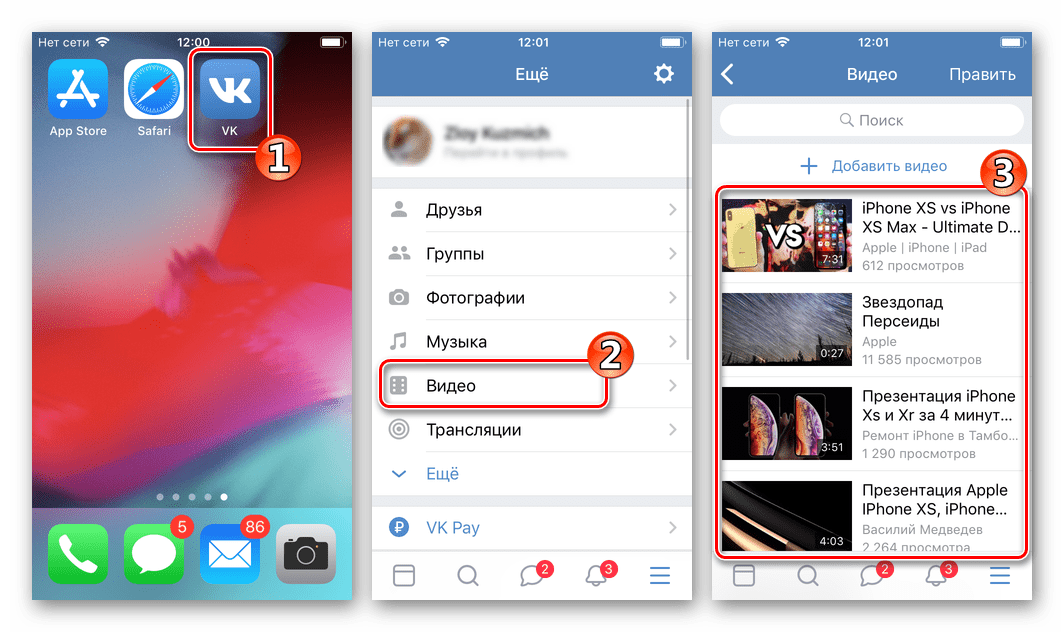
- Запустите воспроизведение ролика, затем тапните чуть выше области демонстрации видео для получения доступа к опциям онлайн-проигрывателя.
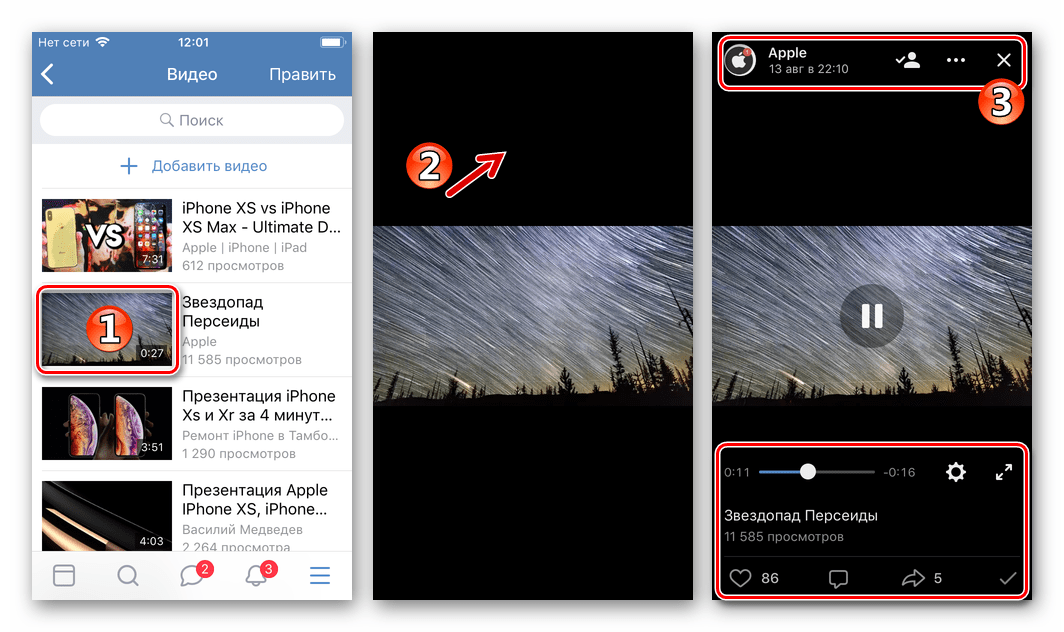
- Коснитесь изображения трех точек вверху экрана и в открывшемся меню нажмите «Скопировать ссылку».
- Браузер.
- Откройте страницу ВКонтакте в любом интернет-обозревателе для айОС. Перейдите к разделу с видео, которое будет скачиваться в хранилище iPhone, и тапните по ссылке на целевой ролик.
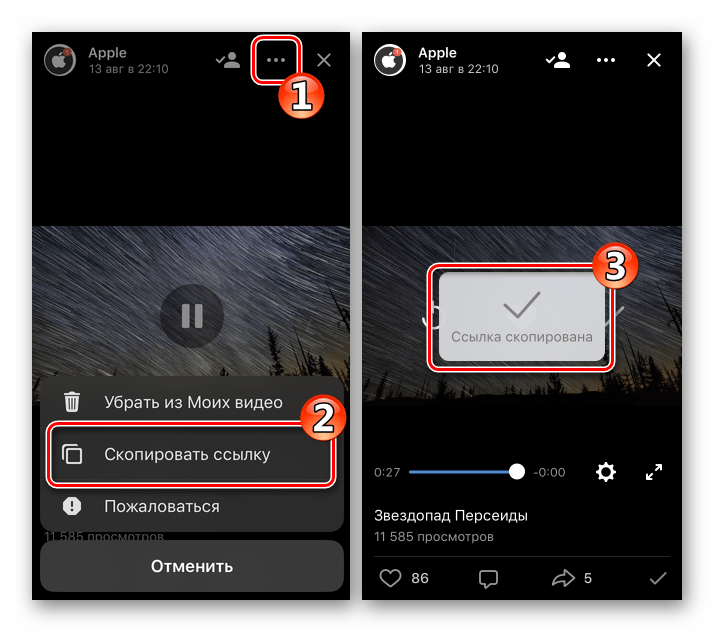
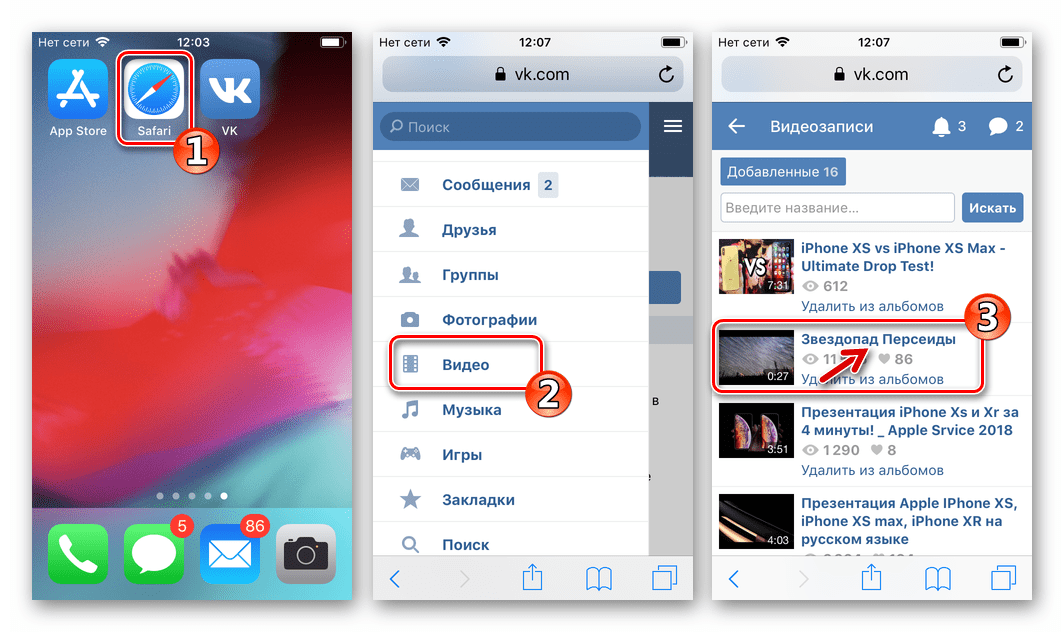
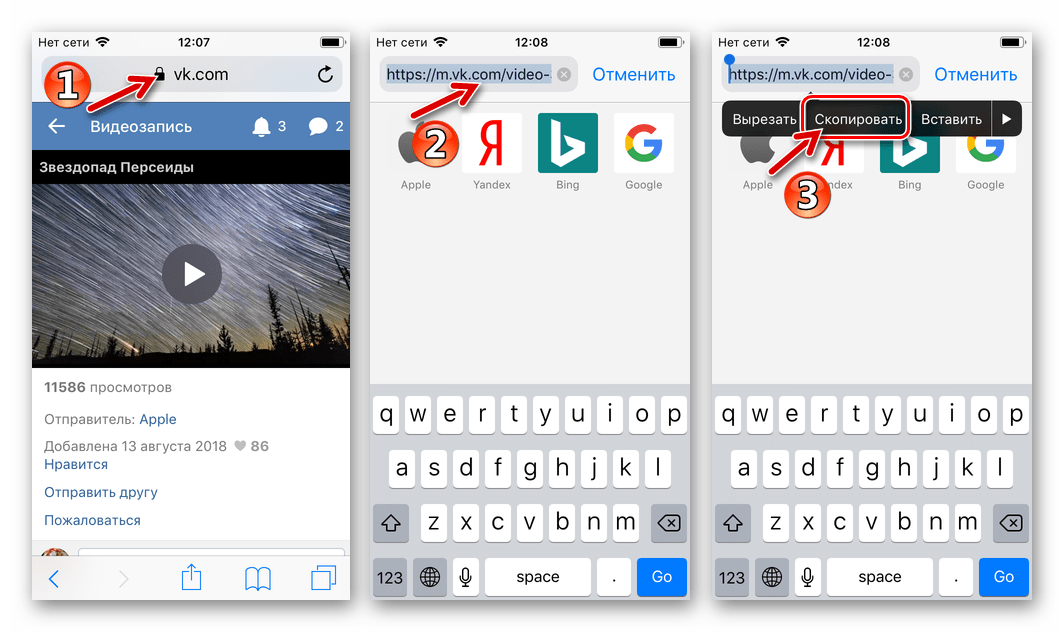
Таким образом вы получили в буфере обмена iOS ссылку на видеоролик из ВК следующего вида:
Перейдем к рассмотрению инструментов и методов, позволяющих «превратить» этот адрес в файл, сохраненный в iPhone.
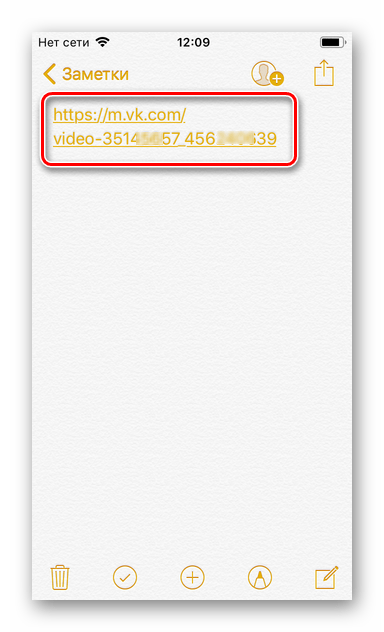
Способ 1: Documents + онлайн-сервис
Один из самых эффективных инструментов для скачивания видеороликов из сети в хранилище айФона – это файловый менеджер для iOS, созданный разработчиком Readdle и получивший название Documents.
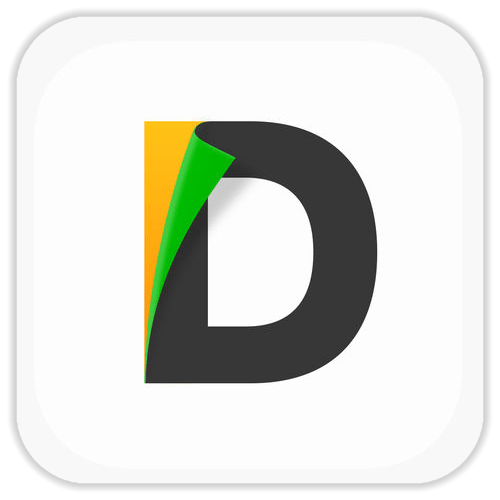
Помимо файл-менеджера, для загрузки файлов с помощью нижеизложенной инструкции понадобится прибегнуть к функционалу одного из онлайн-сервисов, созданных для скачивания файлов с видеохостингов. Таких ресурсов в интернете довольно большое количество (Video Grabber, TubeOffline, 9xbuddy, SAVEVIDEO.ME, KeepVid, SaveDeo и др), найти подходящий можно с помощью любого поисковика. В примере ниже используется GETVIDEO.AT
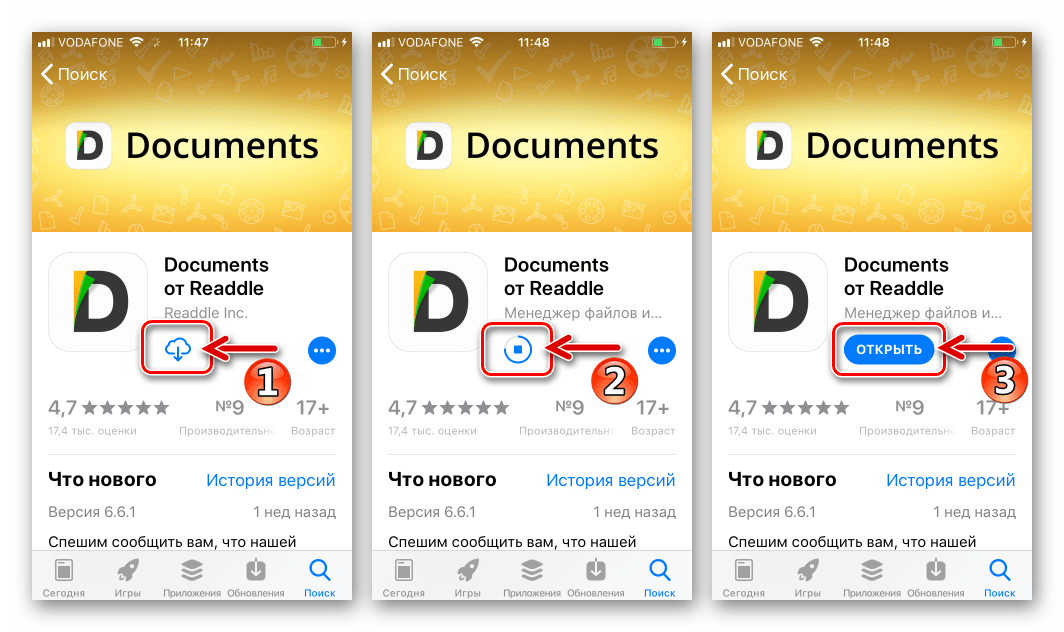
- Установите Documents от Readdle из Apple App Store.
- Запустите файл-менеджер и коснитесь значка в правом нижнем углу для открытия интернет-браузера, встроенного в Documents. В адресную строку обозревателя введите getvideo.at и нажмите «Go».
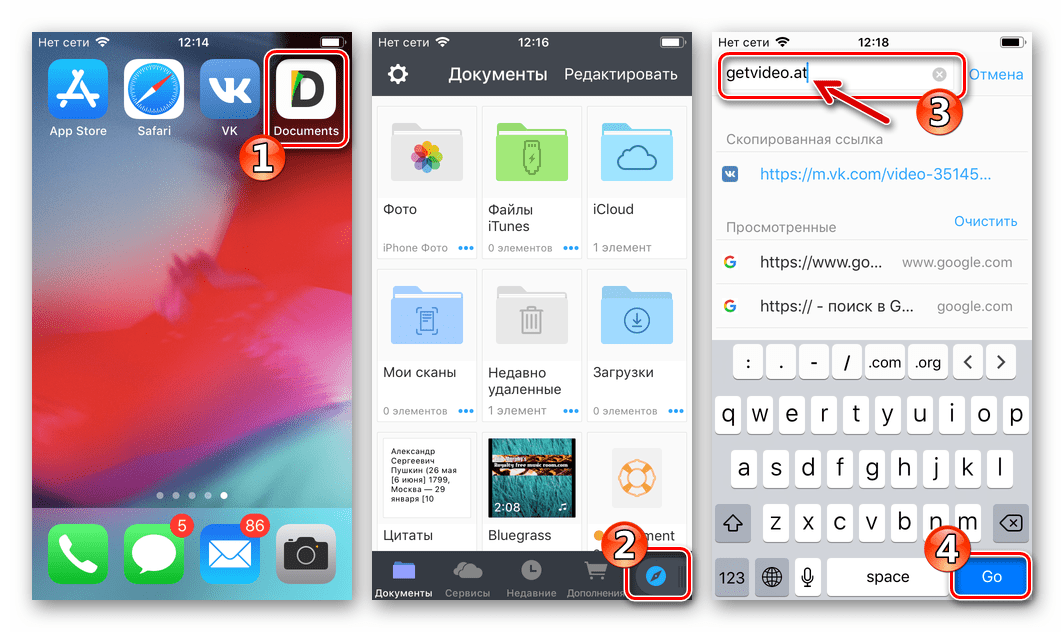
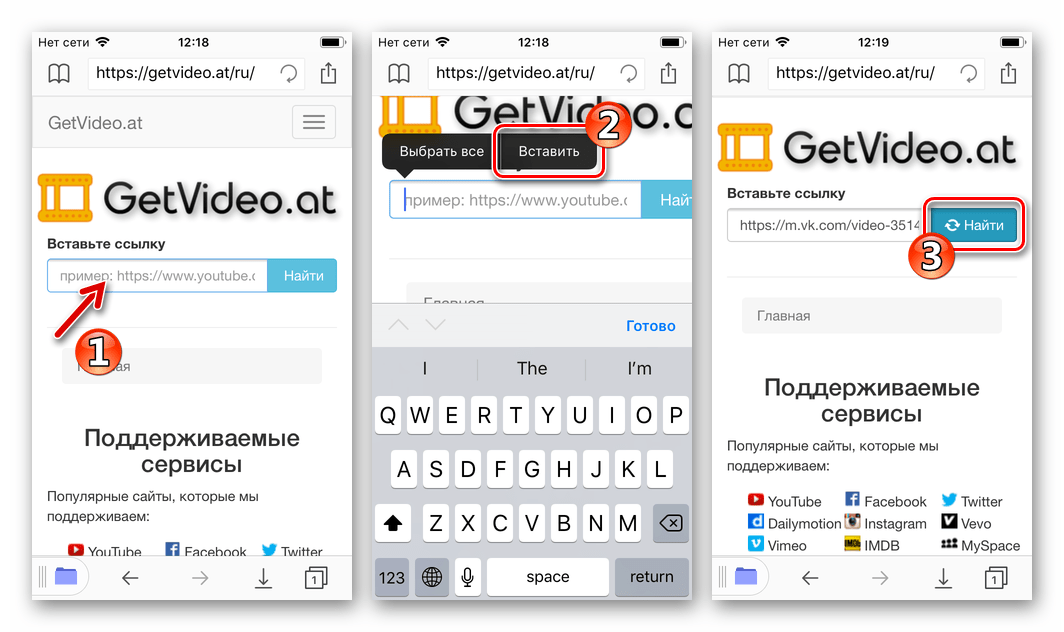
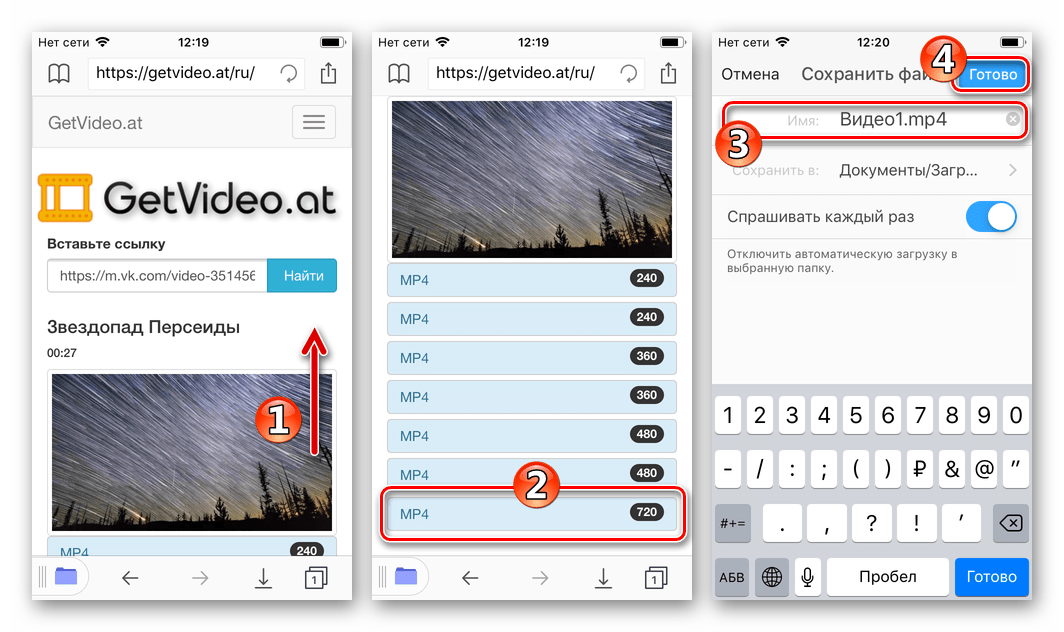
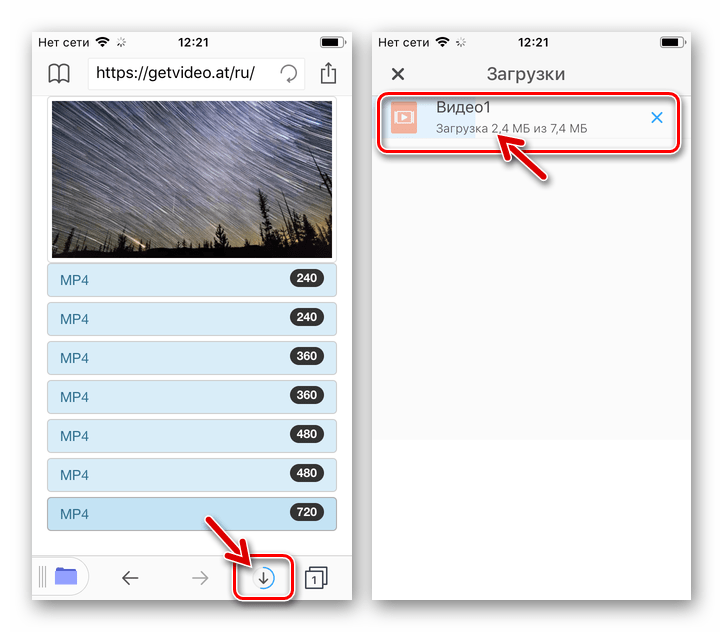
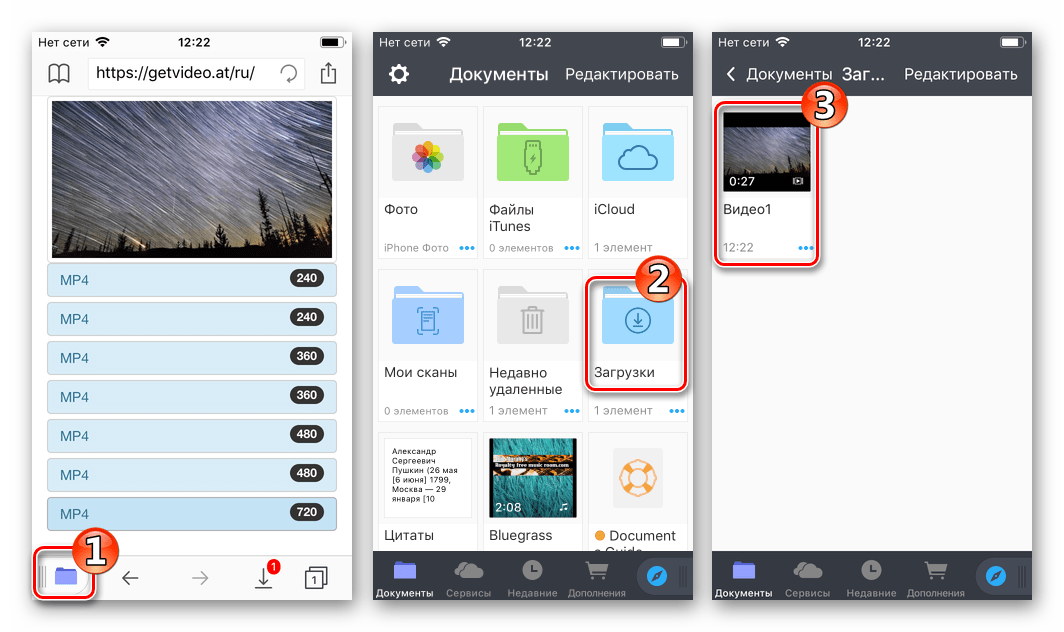
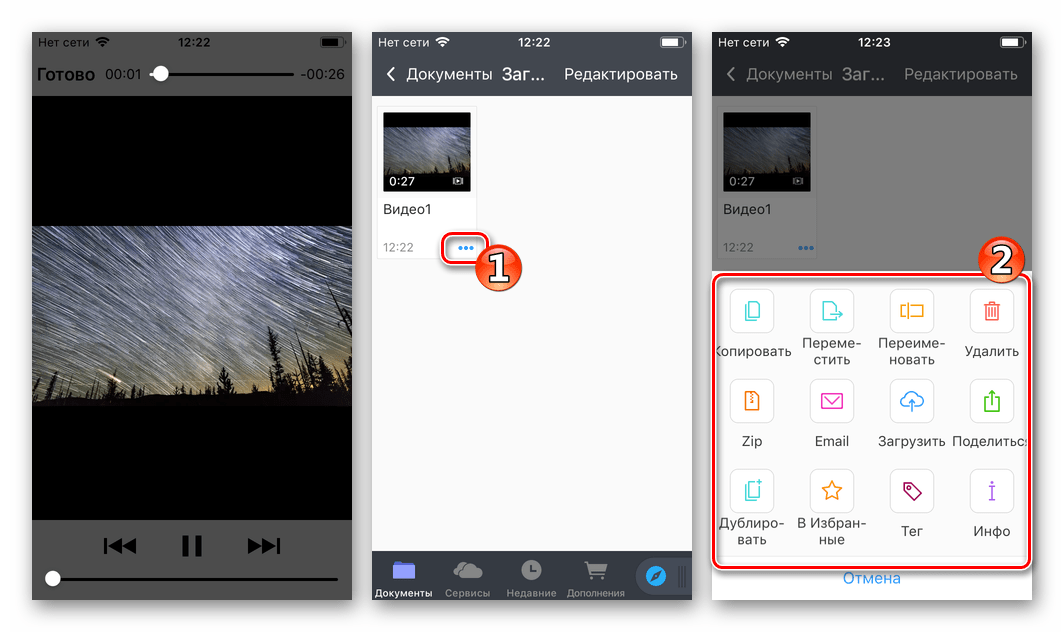
Способ 2: Video Play
Следующее средство, которое может рассматриваться в качестве помощника при решении вопроса скачивания видеороликов из ВКонтакте в iPhone – это iOS-приложение Video Play от разработчика Madeleine Neumann. Использовать его очень просто, но есть и недостатки: инструмент получит доступ к вашей информации в соцсети, а также не всегда оказывается способным скачать отдельные файлы, размещенные на просторах VK.

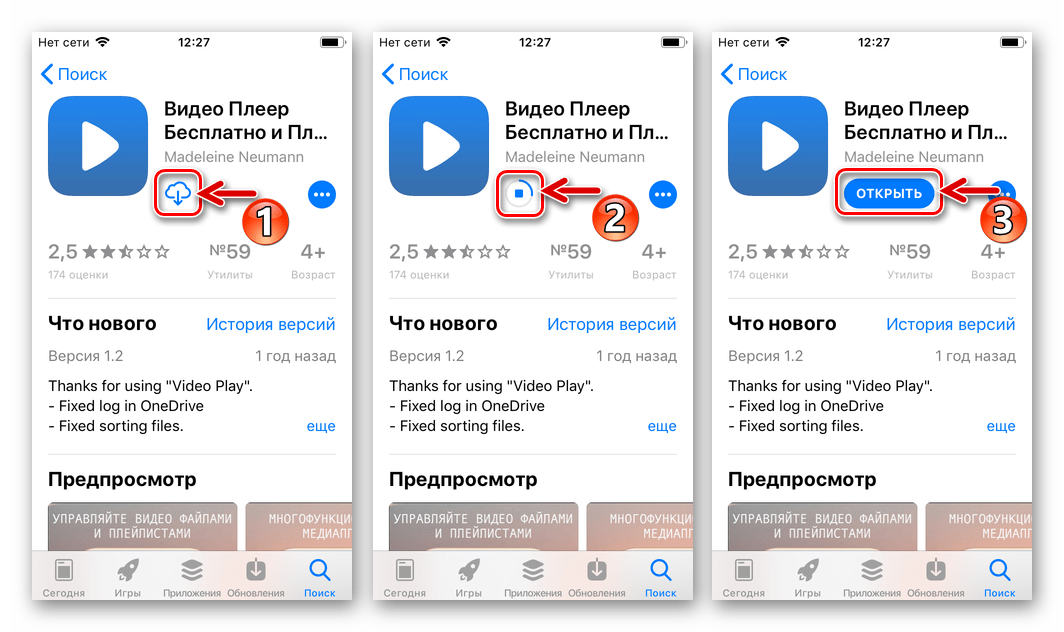
- Загрузите и инсталлируйте Video Play из Apple App Store.
- Запустите приложение и откройте «Настройки» Video Play, коснувшись изображения шестеренки в нижнем правом углу экрана. В разделе «CLOUD SERVICE» присутствует иконка ВКонтакте, тапните по расположенной возле нее надписи «Login».
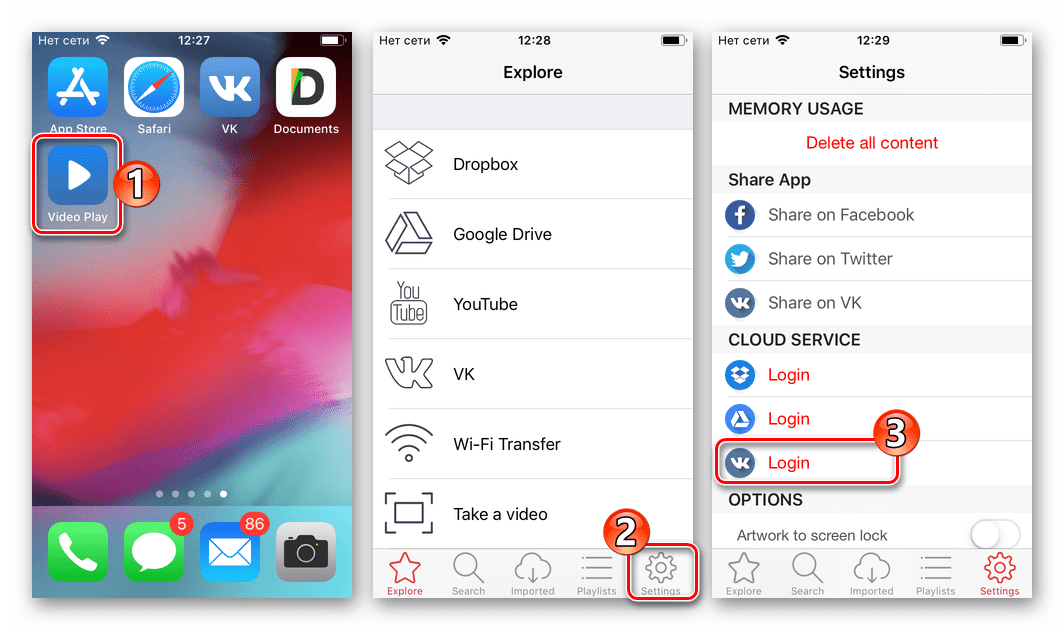
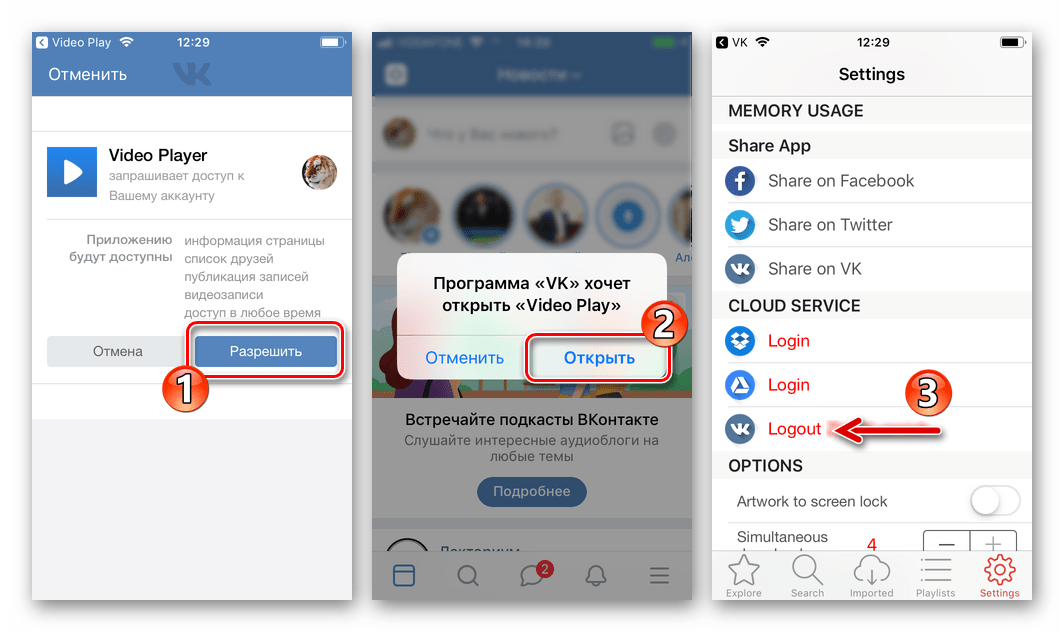
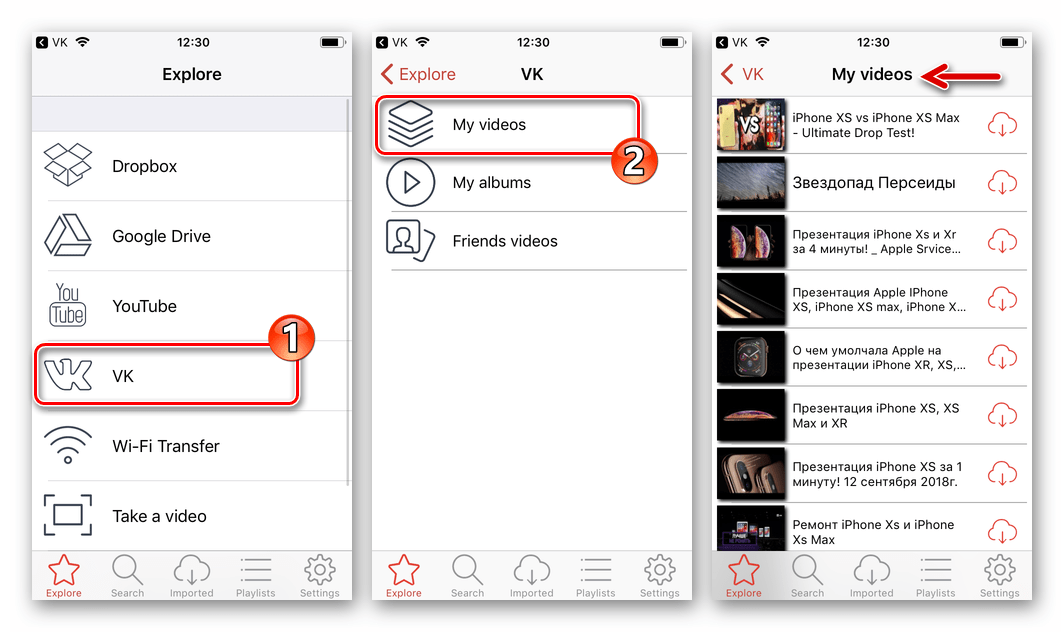
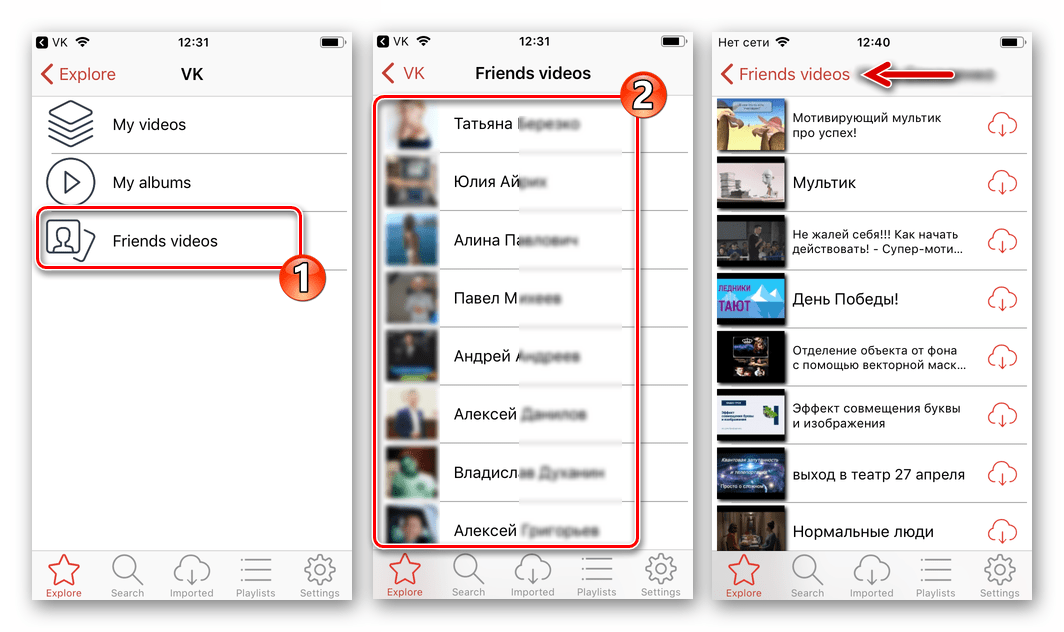
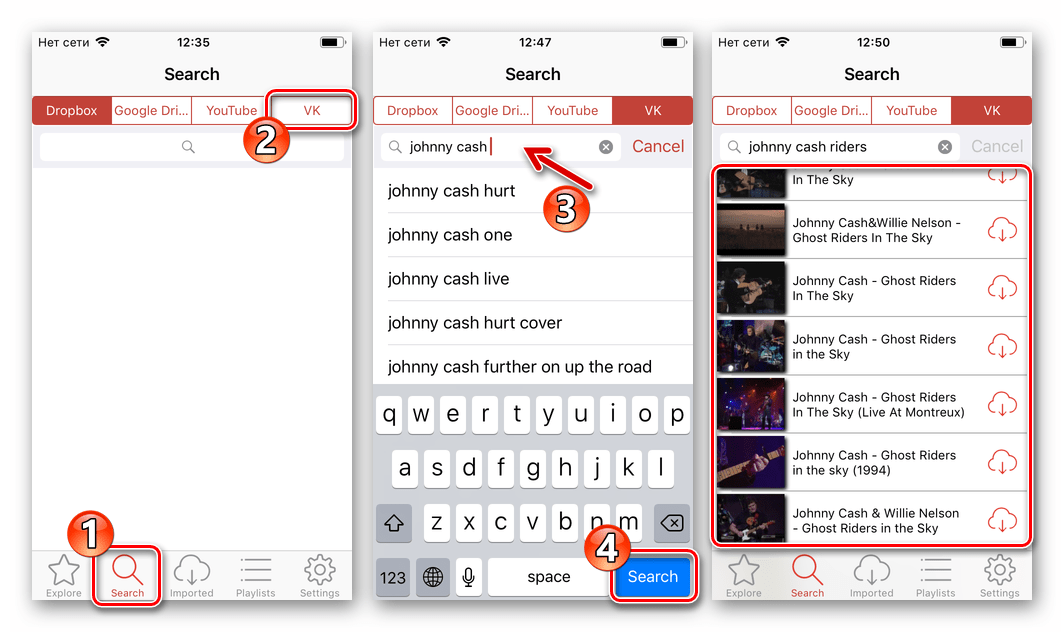
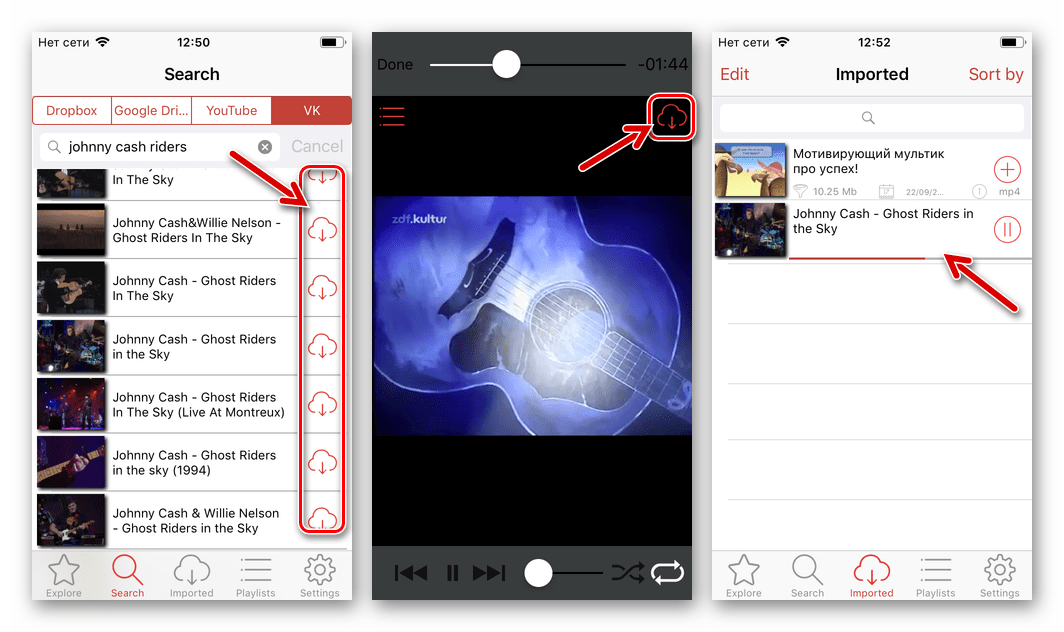
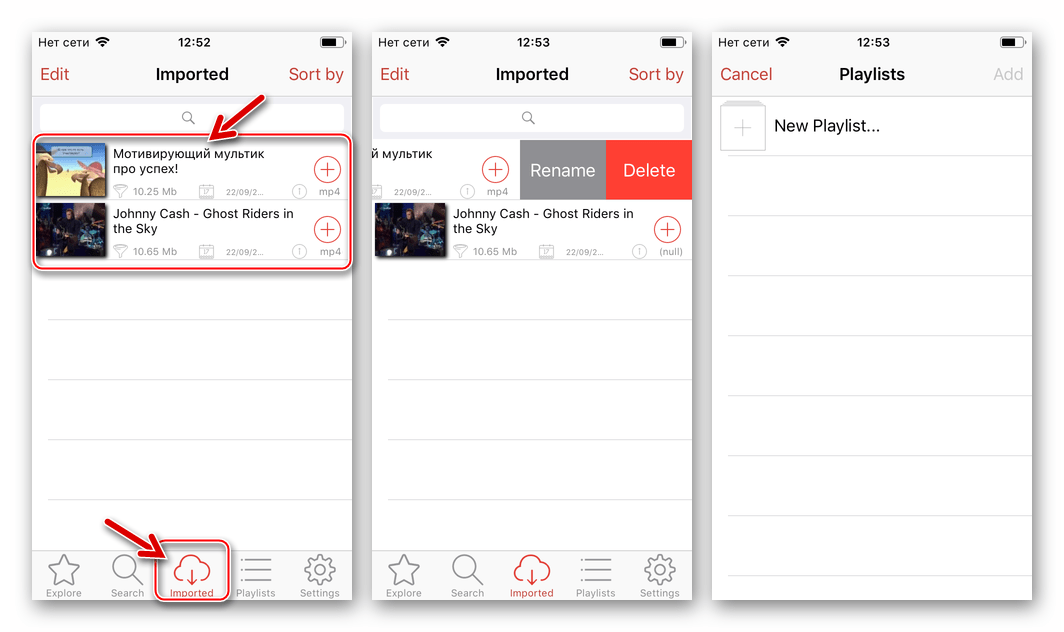
Способ 3: Приложения-загрузчики для iOS
Несмотря на жесткую политику Apple в отношении приложений, основной функцией которых является скачивание контента с различных веб-ресурсов, включая ВКонтакте, незадокументированными создателями сервисов методами, такие решения присутствуют в App Store. Программы, позволяющие решить рассматриваемый нами вопрос, можно найти в магазине Эппл, введя в «Поиск» запрос наподобие «Скачать видео из VK».
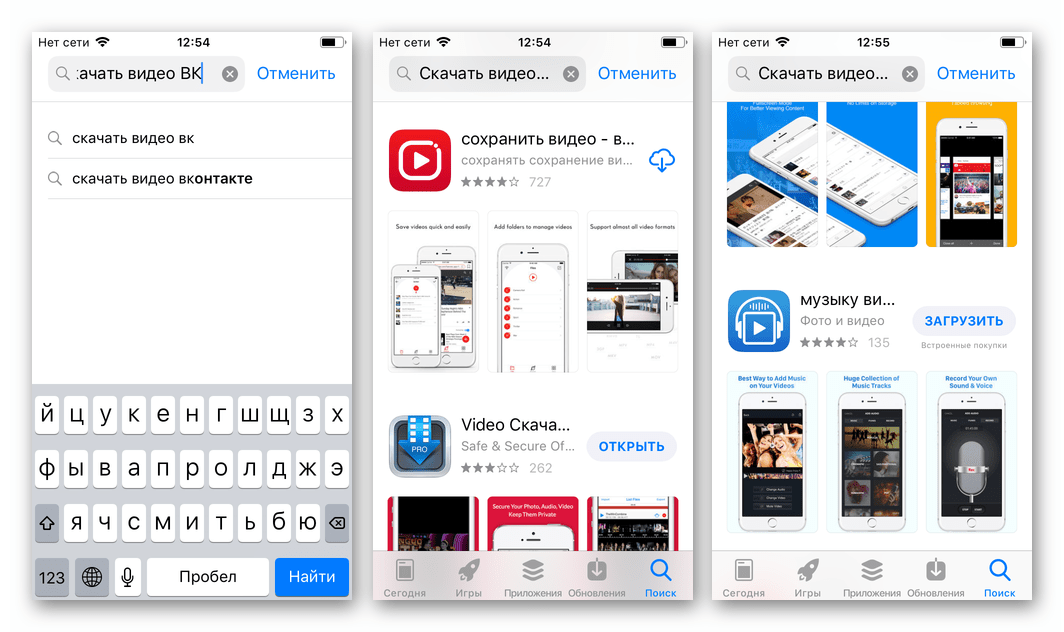
Следует отметить, вышеописанные инструменты чаще всего удаляются из Апп Стора командой проверяющих из Apple по прошествии определенного времени нахождения приложений в магазине, но затем появляются вновь уже под другими названиями. Функционал средств и метод их использования в целом одинаков. В примере ниже рассмотрим iOS-приложение Video Saver Pro 360 from WIFI разработчика Do Anh — доступное и работоспособное на момент написания этой статьи.
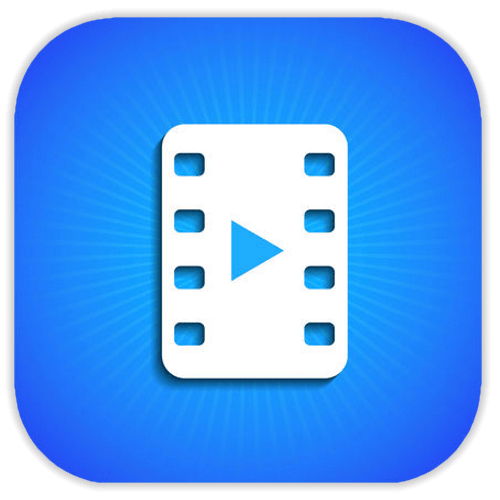
- Установите приложение из Апп Стора:
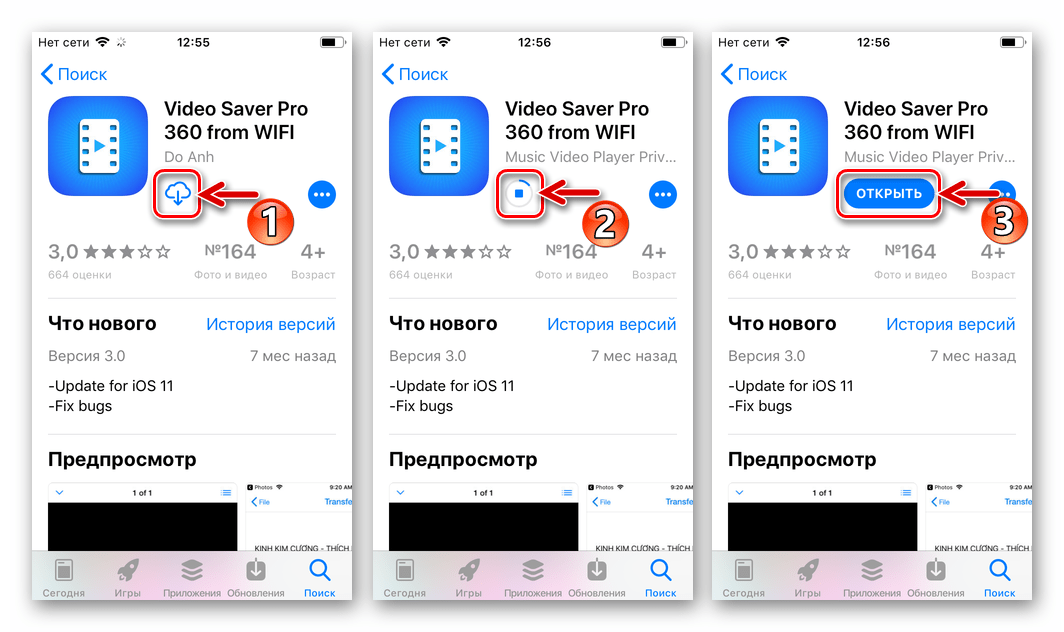
- Откройте средство и коснитесь кнопки «Download Browser». Далее вставьте ссылку на видео из ВКонтакте в адресную строку, расположенную внизу экрана.
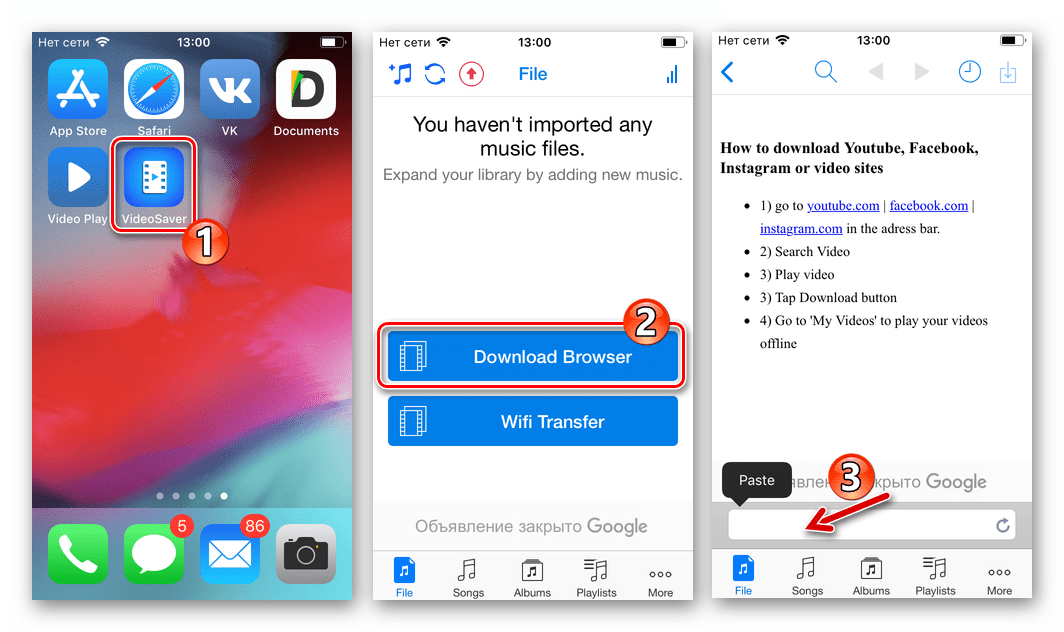
- Нажмите «Go». После перехода по ссылке Видео Сейвер сразу же сканирует содержимое веб-страницы на предмет наличия файлов, доступных для загрузки, и выдает всплывающий список. Отметьте файл нужного качества (сориентироваться можно по цифрам в наименовании – 240, 360, 480, 720 означают разрешение получаемого в итоге ролика – 240p, 360p, 480p, 720p…) и тапните «Start Download».
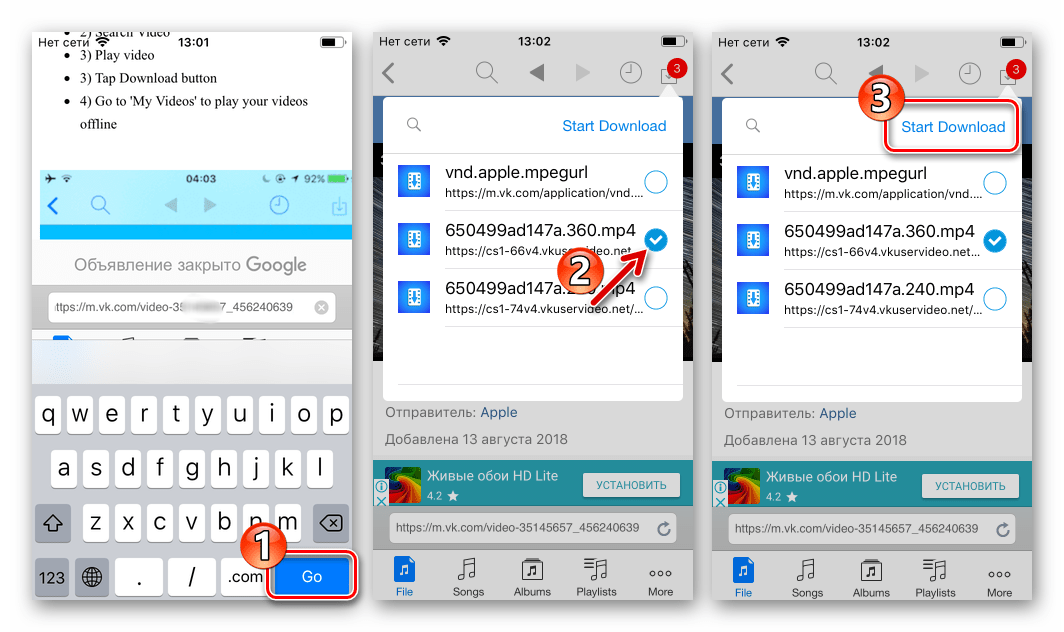
- Перейдите в раздел «File» нажав значок в левом нижнем углу экрана, где можно наблюдать за процессом загрузки файла(ов), а по его окончании перейти к воспроизведению скачанного контента.
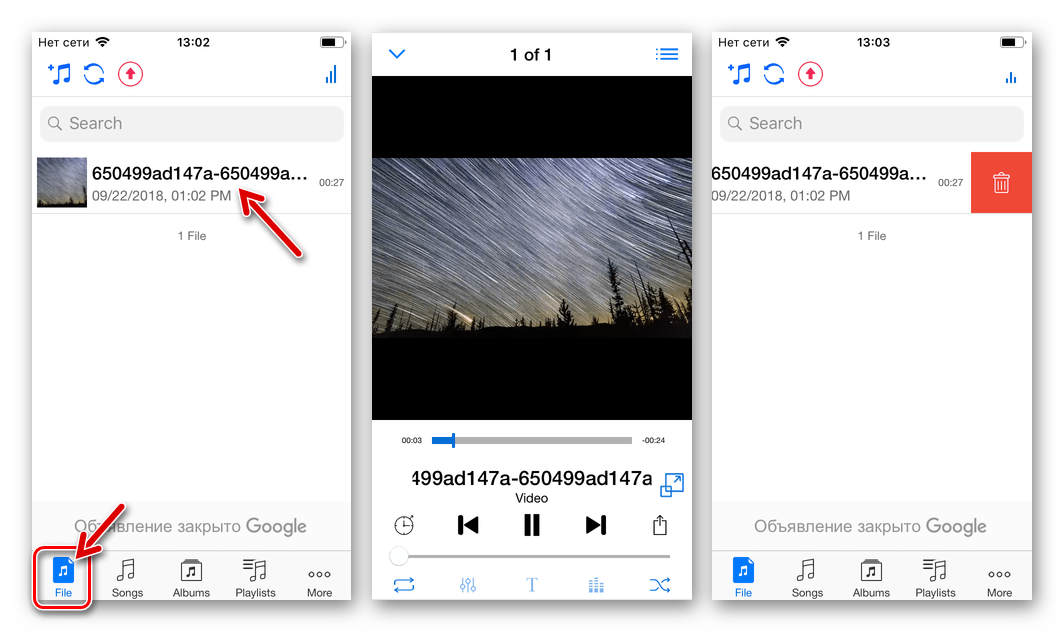
Как видите, нет непреодолимых препятствий при загрузке видеороликов в хранилище телефона из социальной сети ВКонтакте. Применяя работоспособные инструменты и проверенные инструкции, можно быстро получить желаемый видеоконтент и в дальнейшем просматривать его, не беспокоясь о наличия доступа в интернет на телефоне.
Источник: lumpics.ru
Как скачивать видео с ВК на телефон
В соцсети ВКонтакте организована большая медиатека, в которой доступны видеоролики, загруженные пользователями. Среди них каждый может найти популярные сериалы, новые фильмы, а также сюжеты, снятые пользователями. Каким образом загружать видео с сети Вконтакте на мобильный телефон — об этом вы сможете подробно прочитать в статье.
Где найти видео во ВКонтакте
Открывая свою страницу, иногда пользователи не могут найти раздела с видео в главном меню ВК. Вернуть его можно в настройках веб-версии социальной сети.
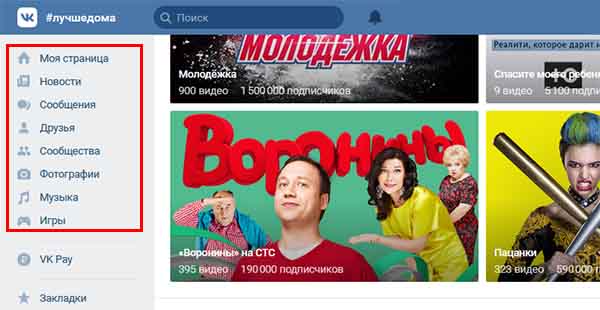
Сейчас мы возвратим пункт на место, а заодно узнаем, как изменить список главного меню:
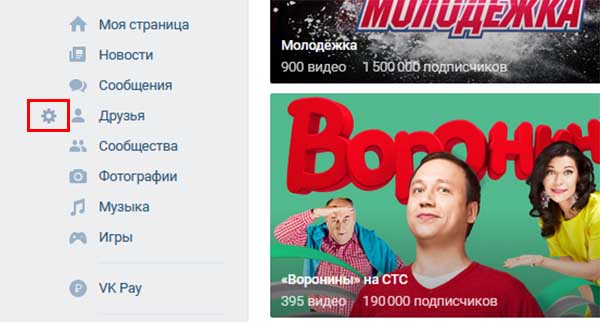
- Необходимо навести курсор мыши на один из пунктов меню;
- Нажмите на шестерёнку , которая должна появиться;
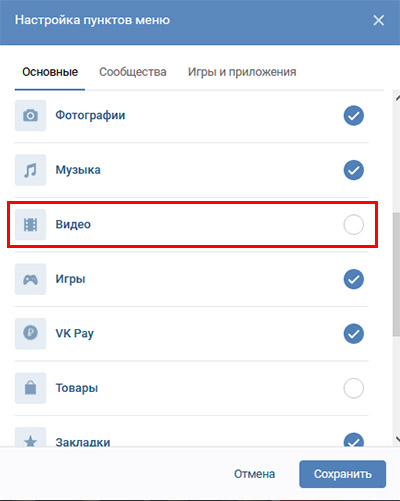
В окне, которое появится посреди экрана необходимо поставить галочку напротив пункта « Видео »;
Этот пункт меню появится снова в блоке слева.

В разделе « Видео » доступен общий видеокаталог и пункт с видео, которое добавили вы. Есть также кнопки для создания своей трансляции и возможность загрузить готовый ролик в ВК.
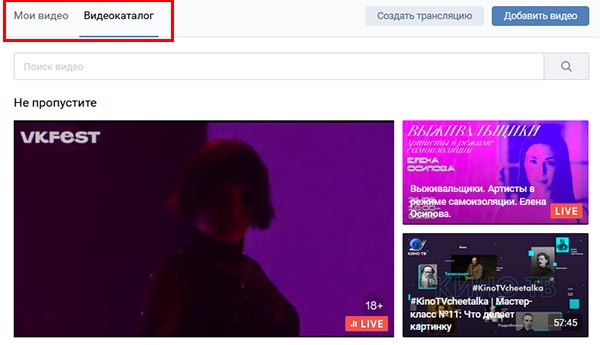
Видео пользователя также делятся на загруженные и созданные в разделе трансляции. Когда каталог с личными видео станет расширяться, их можно будет сортировать по разным параметрам.
Как скачать видеоролик из ВК без программ на телефон
Необходимость загружать видео из ВКонтакте может понадобится рано или поздно каждому пользователю. Возможно, вы хотите скачать ролик дома, чтобы посмотреть его позже на работе или на улице, где нет возможности подключиться к Интернету. В таком случае вам не понадобятся дополнительные приложения или программы в телефоне.
Нужно лишь подключение к сети и немного времени на реализацию этого способа:
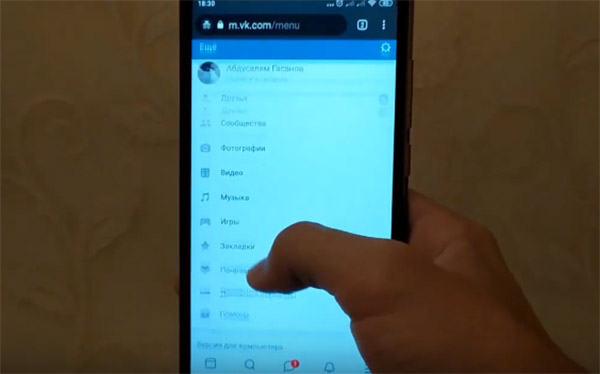
-
Вам нужно открыть свою страницу не через приложение, а в браузере. Не имеет значение, какую программу вы будете использовать;
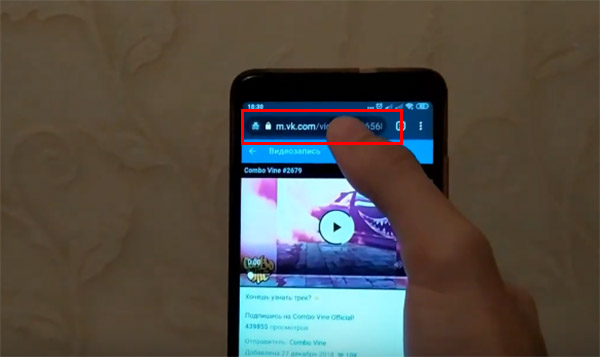
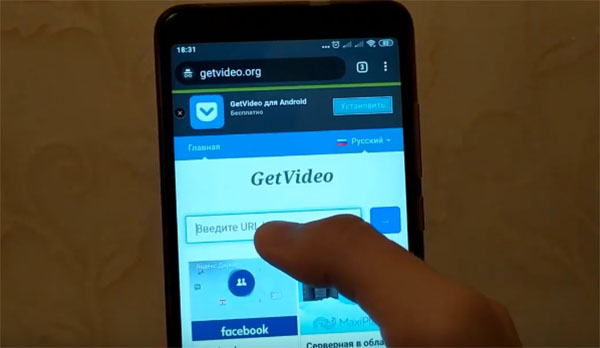
После загрузки для запуска видео воспользуйтесь меню быстрого доступа. Опустите шторку телефона и найдите процесс загрузки или скачанный файл по названию.
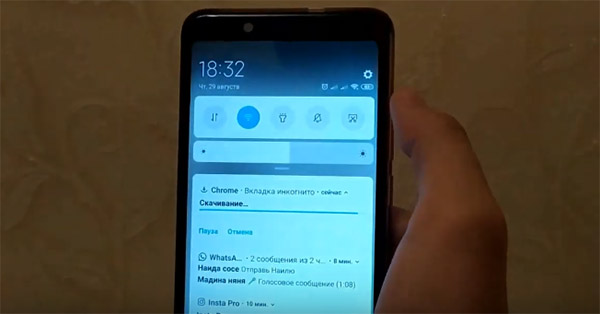
Нажав на него, вы сможете просмотреть ролик. Также после скачивания его можно будет найти через файловый менеджер в папке « Загрузки » или « Download ». В некоторых прошивка Android видео можно найти через галерею телефона.
Загрузка видео с ВКонтакте на Айфоне
Не так просто скачать видеоролик на Айфон, как это можно сделать при помощи телефонов Android. Но это всё же сделать вполне реально. При этом не зависимо от того, какой версией смартфона вы обладаете. На помощь в этой задаче нам придёт приложение, которое называется Documents.
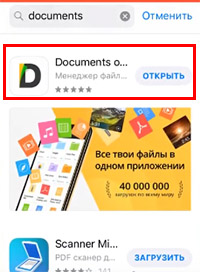
Найдите его в App Store и установите. Следующим шагом является поиск нужного ролика в ВКонтакте. Не обязательно открывать соцсеть в браузере, чтобы скопировать ссылку.
Порядок действий для скачивания видео на телефон:
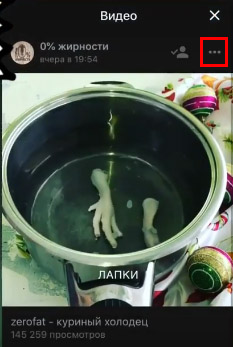
- Откройте официальное приложение ВК и найдите ролик, который хотели бы сохранить на Айфон;
- Запустите ролик и нажмите верху три точки;
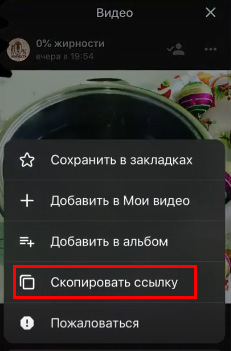
Выберите пункт « Скопировать ссылку »;
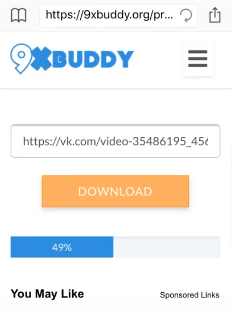

В последней папке должен находиться наш загруженный файл с видео из ВКонтакте, который мы загрузили на телефон. Этот способ будет работать для всех видео, которые вы можете найти в разделе меню « Видео » или в группах. Но его нужно запустить, чтобы появилась возможность скопировать ссылку. Можно использовать другие подобные приложения на Айфоне, в которых есть доступ к файловой системе смартфона.
Приложения для скачивания роликов из VK на телефон с Андроид
Гораздо проще скачивать видео из соцсети на мобильных устройствах с Android. Так как в официальном онлайн-магазине Google Play можно найти немало приложения специально для этой задачи. Разработчики создали универсальный инструмент, позволяющий в одно касание загрузить любой ролик, который можно найти через поиск. В приложении реализованы функции, которые помогают более комфортно работать со своим профилем для тех, кто часто загружает контент из ВК.
| Видео ВК | Приложение может загрузить видео из каталога, вашей страницы, блока новостей в ВКонтакте, из закладок и переписок. Поддерживается приостановка во время загрузки без каких-либо проблем с возобновлением скачивания. Перед загрузкой можно выбирать качество видео. При этом нужно внимательно относиться к роликам, которые могут быть защищены авторским правом. |
| Скачать видео ВК | Это приложение имеет все описанные возможности предыдущего, но также позволяет просмотреть фильмы при помощи встроенного плеера. Прямо в приложении есть возможность помечать ролики для того, чтобы посмотреть позже. А также специальный фильтр для любителей кино и сериалов, позволяющий искать ролики по названию. Кроме этого после авторизации в приложении можно включить функцию, которая скрывает ваше присутствие в VK. |
| Универсальный загрузчик видео | Программа скачивает видео практически из любой социальной сети и с любым расширением. Нет ограничений на размер файла, поддержка просмотра видео в высоком разрешении во встроенном плеере. Загрузчик способен скачивать одновременно несколько файлов (функция для любителей часто загружать из ВК). Сохранять файлы можно в память телефона или на SD-карту без проблем. Если в прошлый раз по какой-то причине не удалось загрузить файл до конца (обрыв соединения, сбой сети и т.д.) загрузчик может возобновить загрузку, когда проблемы с сетью будут устранены. |
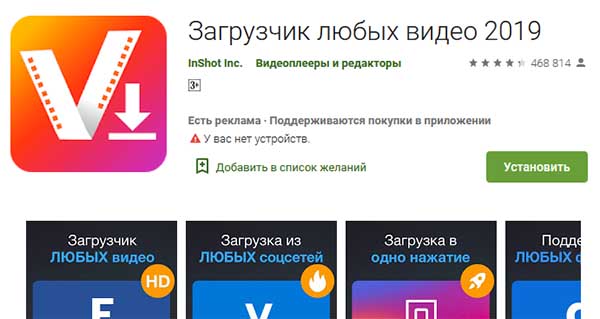
Каким образом пользоваться приложением для загрузки видео из ВК
Самый простой способ на телефоне загружать видео — это использовать приложение. Уже рассмотрено несколько достойных вариантов, на одном из них и будет показано, как загружать ролик.
Итак, что нужно сделать:
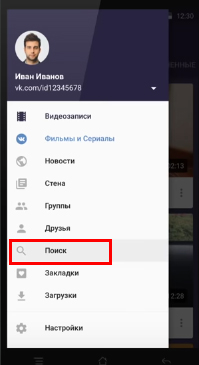
- Запустите приложение « Видео ВК » на своём телефоне с Андроид;
- В меню выберите пункт « Поиск » и введите название своего ролика. Или найдите его через это приложение;
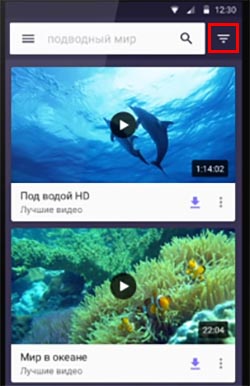
Для удобства в правой части экрана вверху расположена кнопка « Фильтр ». Выбрав её, открываются параметры, по которым можно искать видео;
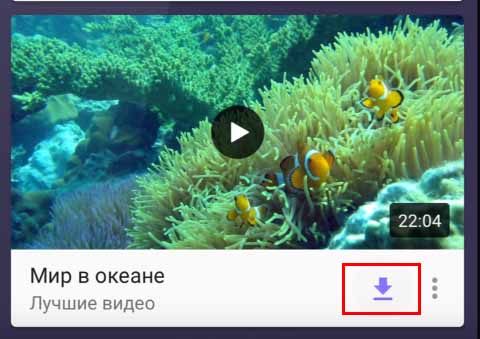
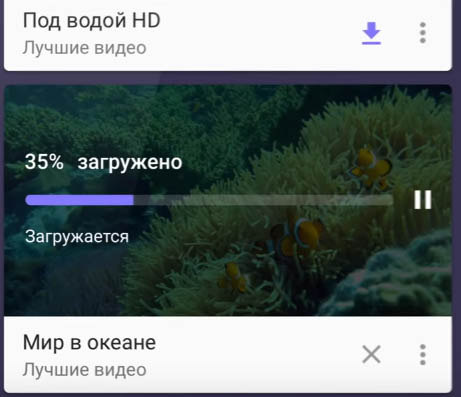
С помощью этого приложения можно скачивать только то видео, которое хранится на серверах ВКонтакте. Хотя его разработчики ничего общего не имеют с официальной группой разработчиков ВК. Программа создавалась при помощи контента, который доступен разработчикам в соответствующем разделе социальной сети.
Видео-инструкция
Смотрите в этом обзоре способы, которые помогут скачивать любые видео из VK в приложении на смартфоне и при помощи мобильного браузера.
Источник: it-doc.info